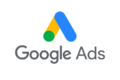・株式会社けいぞう 代表取締役(現在10期目)
・アフィリエイト歴10年超
・リスティング広告で月利1000万超
・TikTok広告で月利300万超
・SEOで月900万超
・コンサル実績多数
PPCアフィリで稼ぐためのgoogleリスティング広告の表示オプションの概要や具体的な設定方法を解説します。
表示オプションとは、広告する商品のサービスや特徴を、 広告見出しや説明と一緒に表示させる機能で、表示パターンごとに、8種類用意されています。
そのうち、私がPPCアフィリで稼ぐために活用している表示オプションは3種類です。

普段、私がPPCアフィリで稼ぐために、どの表示オプションを、どうやって設定すれば良いか詳しくお伝えしますね。
8種類の広告表示オプションとは?PPCアフィリで稼げるオプションはこれ!
8種類の広告表示オプションのうち、手動設定で表示されるものが6種類、自動で表示されるものが2種類あります。
まず、手動で設定して表示される6種類は以下の通りです。
- 電話番号
- コールアウト
- リードフォーム
- 住所
- 構造化スニペット
- サイトリンク
また、自動で表示される表示オプションが、以下2種類です。
- 販売者評価
- 動的サイトリンク
うち、実際に私がPPCアフィリで稼ぐために使っているのが、次の3つです。いずれも手動設定のものです。
- サイトリンク表示オプション
- コールアウト表示オプション
- 構造化スニペット表示オプション
グーグルの担当者に、『PPCアフィリで収益拡大したい』旨を相談したところ、これら3つを教えてもらい、今も実際に設定して稼げています。

少なくとも、テスト出稿を通過して本出稿に移行する時までには、設定しておくと良いですが、個人的には、テスト出稿時点で設定しちゃってます。
googleリスティング広告の表示オプションの3つのメリットとは?
- 広告が表示される可能性が高まる
- 広告の視認性が高まりクリック率が高まる
- ピンポイントでランキングに誘導できCVRが高まる
それぞれ詳しく解説します。
メリット1 広告が表示される可能性が高まる
グーグル広告の公式サイトには、次のように明記されています。
『広告表示オプションで広告にコンテンツを追加すればするほど、検索結果ページでの表示可能性や視認性が高くなり、広告の成果も向上することが期待できます。』
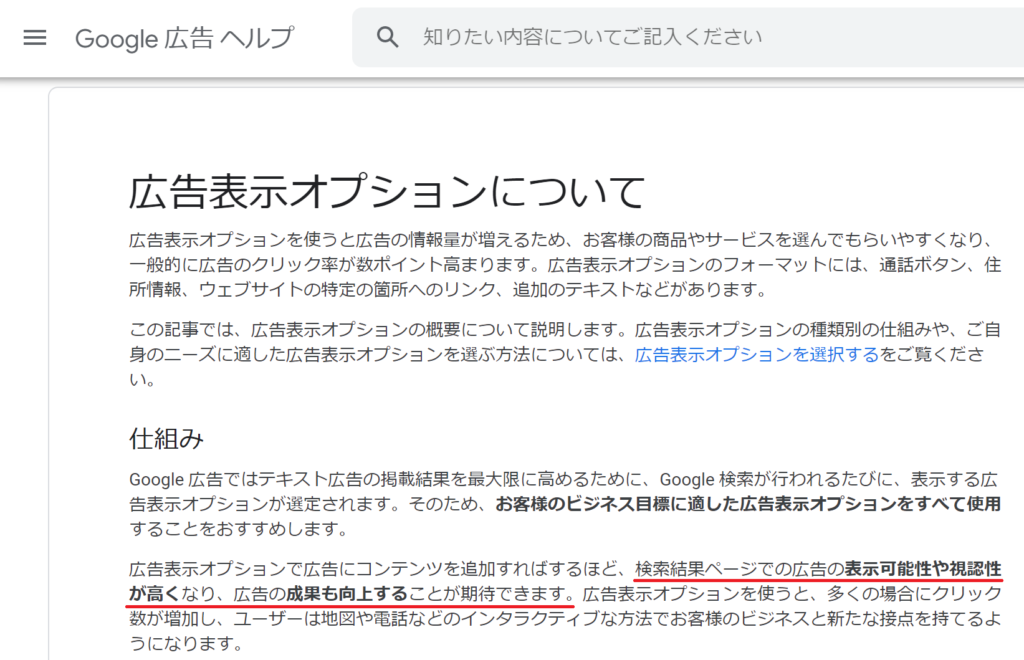
広告表示オプションを追加すればするほど、インプレッションが増える可能性がある、と書かれています。
インプレッションを増やすためには、広告の品質を高めるか、キーワードの出稿単価を高めるのが一般的ですが、広告表示オプションを追加することでインプレッション増加の可能性がある訳ですね。
メリット2 広告の視認性が高まりクリック率が高まる
広告表示オプションを設定するほど、広告表示面積が広くなり、視認性が高まります。

この広告の大きさはかなり大事です。
私がアドセンスでブログアフィリをしていた時、336x 280のバナー(レクタングル大)から、320 x 50のバナー(モバイルバナー)に貼り替えた、つまり、大きいバナーから小さいバナーに貼り替えた結果、クリック率が半分以下になった苦い経験があります。
このように、バナーの大きさだけでクリック率にかなりの差が生じるので、表示オプションで広告面積を大きくすることは、クリック率の改善に大きく寄与し、機会損失を減らせるため超重要なんです。
メリット3 ピンポイントでランキングに誘導できCVRが高まる
あとでご説明する『サイトリンク表示オプション』を使う事で、アフィリLPの中にあるランキング第1位、第2位、第3位の見出しに、ダイレクトに検索者をアクセスさせることができます。
ランキング見出しへのリンクをクリックする検索者は、『今すぐ客』である可能性が高く、CVRが高まると考えられます。
次に、PPCアフィリで私が実際に設定している3つの表示オプション
- サイトリンク表示オプション
- コールアウト表示オプション
- 構造化スニペット表示オプション
の意味と設定方法について、それぞれ詳しく解説します。
コールアウト表示オプションとは?メリットや文字数、構造化スニペットとの違いや設定方法まとめ!
コールアウト表示オプションとは、自社商品の特徴やサービス内容を、広告説明文に続く形で、キーワード単位から、羅列表示できる仕組みです。
広告説明文に続けて、さらに詳細な情報や訴求ポイントを掲載できる機能です。
メリットと設定内容
コールアウト表示オプションの設定で、個人的に感じるメリットは、以下3つです。
- 自社の商品やサービス内容を端的にアピールできる
- 広告そのものがより表示されやすくなる
- 広告面積が大きくなるので視認性向上によるクリック率(CTR)増加が期待できる
どの情報をどのように設定するかは、例えば引越し案件なら
- 『引越し料金が最大55%off』
- 『営業電話がかかってこない』
- 『入力時間が最短30秒』
- 『24万9000円オフの実績も』
- 『メールアドレスの入力不要』
という感じで、商品サービス内容が端的にわかるフレーズを設定していきます。
これにより、自社の商品やサービス内容を端的にアピールでき、広告面積も広くなるのでクリック率増加も期待できます。
また、上述の通り、表示オプションを設定するだけでインプレッション増加の可能性も期待できます。
最大文字数と、最大設定数
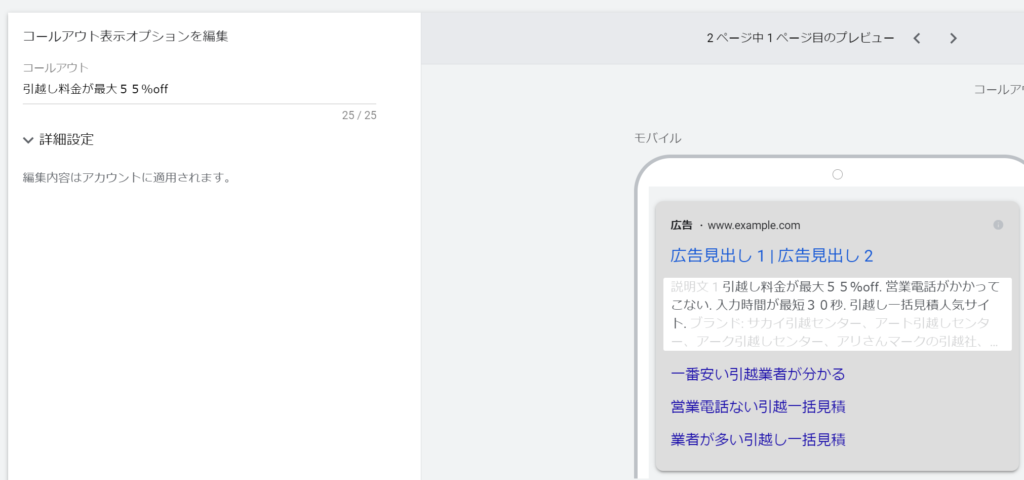
コールアウト表示オプション1つあたりの最大設定文字数は、半角25文字以内です。大文字は2文字でカウントされます。
1つのコールアウト表示オプションに設定できるコールアウト数は、最大10個まで、最低2個以上です。
実際の画面は、以下の画像の赤線部分のような感じで、広告見出し1、広告見出し2の下に設定したコールアウトテキストが表示されるようになります。
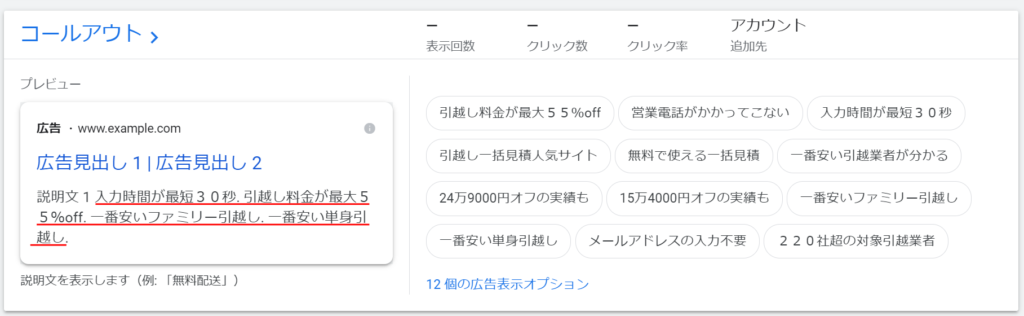
構造化スニペットとの違いについて
似たような表示オプションに、『構造化スニペットオプション』があります。
これは、商品・サービスの詳細内容や特徴について、『ヘッダー』と呼ばれる指定テーマ群(例えば、コース、サービス、スタイル、タイプ、ブランドなど・・・)から選び、 単語を並べる形で広告に表示できる機能です。
構造化スニペットとコールアウトの違いは以下の通りです。
- 『コールアウト』・・・商品サービスのメリットをアピール
- 『構造化スニペット』・・・商品サービスの内容をアピール
このように、構造化スニペット表示オプションは、あくまで商品やサービスの内容を伝えるためのものです。
構造化スニペットで、メリット訴求するとポリシー違反で非承認になるケースが多いのが特徴で、注意が必要です。
実際、サイトリンクオプションとコールアウト表示オプションは、たいてい審査通過しますが、構造化スニペットオプションについては審査が厳しく、結構な割合で審査落ちするケースがありました。

審査落ちした場合は、ヘッダーを変えたり、設定テキストを変えることで、再度審査を通してみると良いです。
構造化スニペットの設定例
例えば、脱毛サロン案件で、ヘッダーを『コース』を選んだとしたら、構造化スニペットの設定は、
- 脇脱毛コース
- 全身脱毛コース
- VIO脱毛コース
など、まさに『コース名』を設定していくイメージです。
一方、ヘッダーを『ブランド』で選んだ場合は、次のように、脱毛サロンの商標名(=ブランド名)を設定していくイメージです。
- ミュゼ
- 脱毛ラボ
- TBC
ただ、PPCアフィリで商標名を広告掲載する場合は注意が必要です。
商標キーワードで出稿するのは、かなり多くの案件でNGなのはご存知かもしれませんが、実は、テキスト広告の中に商標を含めるのがNGな案件が結構あります。
ルール違反が見つかると、最悪、報酬の全額を没収されるリスクがあるので、商標名を構造化スニペットオプションで表示させる場合、リスティングルールをASP担当者と確認した方が良いですね。

もちろん、構造化スニペットオプションに表示させるのはOKなケースは結構あります。
実際、私がやっていた某キャッシング案件では、ブランド名を構造化スニペットオプションに表示させること自体OKの旨、ASP担当者と確認しました。
実際の構造化スニペットの設定画面を見ていきましょう。私が実際に取り組んだ引越し案件の事例です。
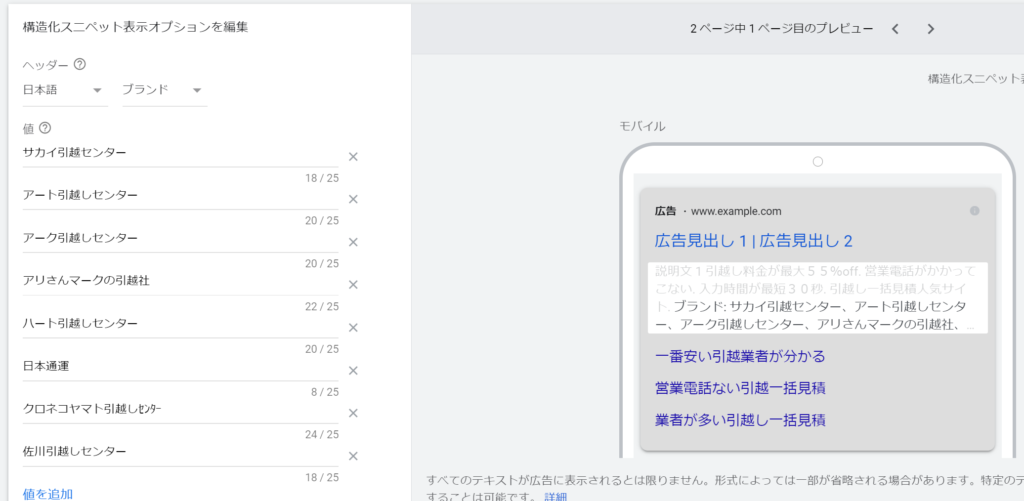
ヘッダーを『ブランド』にしているので、引越し業者名を設定しています。
具体的には、サカイ引越センター、アート引越しセンター、アーク引越センター、などの引越し業者名を入れていきます。
実際の広告は、以下の画像の赤線部分のように表示されます。
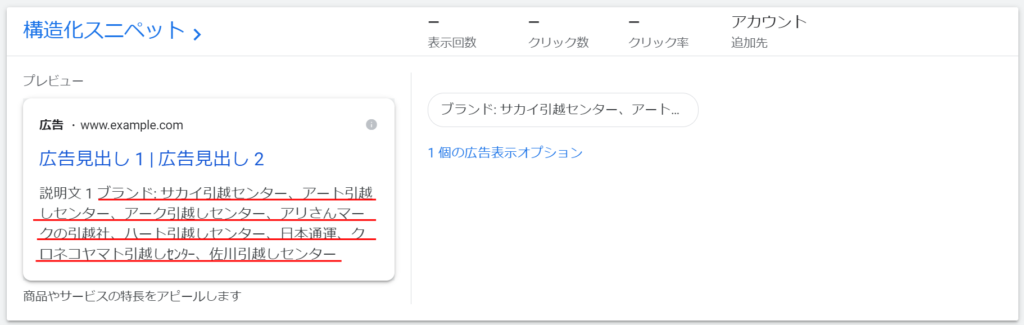
サイトリンク表示オプションとは?メリットや文字数、設定方法まとめ!
サイトリンク表示オプションとは、最終URLと同じドメインの特定のページに直接誘導できる表示オプションです。
メリット
検索者により多くのリンクを提示でき、かつ、広告全体の面積が広くなるので、クリック率UPが見込めます。
また、読者に見せたいコンテンツに、ピンポイントで誘導できる点もクリック率だけでなく、コンバージョン率(CVR)の改善も期待できます。
他のサイトにはあまり書かれていませんが、『記事内リンク』の設定が可能で、個人的にはこれが最大のメリットだと思っています。
例えば、ランキングページがあれば、ランキング第1位、第2位、第3位の小見出しにリンクを設定すれば、そこに直接誘導できるので、直接的な収益につながり得る施策になります。
最大文字数と、最大設定数
基本的に、リンクテキストが半角25文字以内、説明文が半角35文字以内で、最低でも2つ以上設定する必要がある、という条件になります。
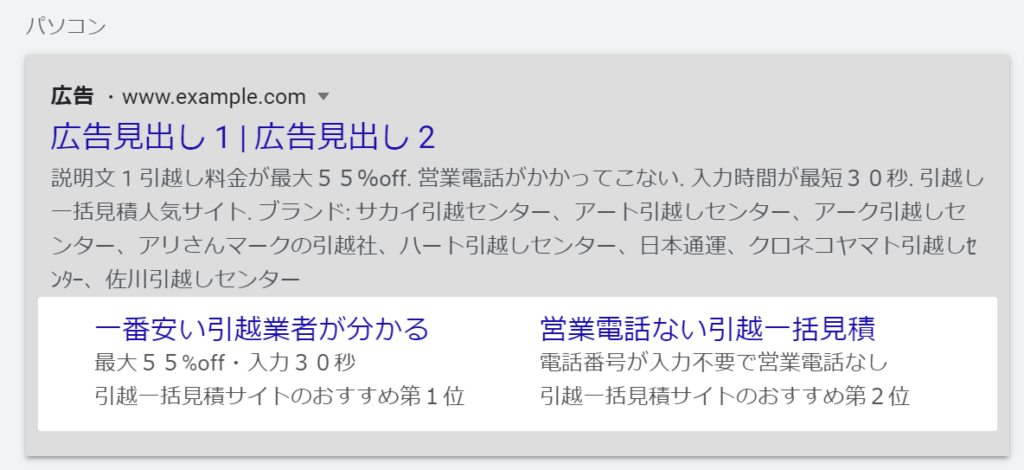
最低でも2つ設定する必要がある、ということで、とある解説サイトには、『1ページしかないLPでは設定できません』と書いてあるのですが、実は、そんなことはありません。
『記事内リンク』を使えば、LPが1枚だけで他にぺージがなくても複数のリンクを設定できます。
自分の場合、ランキングLPがメインになるのですが、第1位、第2位、第3位にそれぞれ記事内リンクを設定し、問題なく機能しています。
ダメ押しで、グーグルの担当者にも、

『サイトリンクオプションで、1つのLPの中に、複数の記事内リンクを設定して、それをサイトリンクに設定してOKでしょうか?』
という問い合わせをしたところ、

OKです!
という回答を得たので間違いありません。
設定例
実際の設定例はこちらの画像になります。
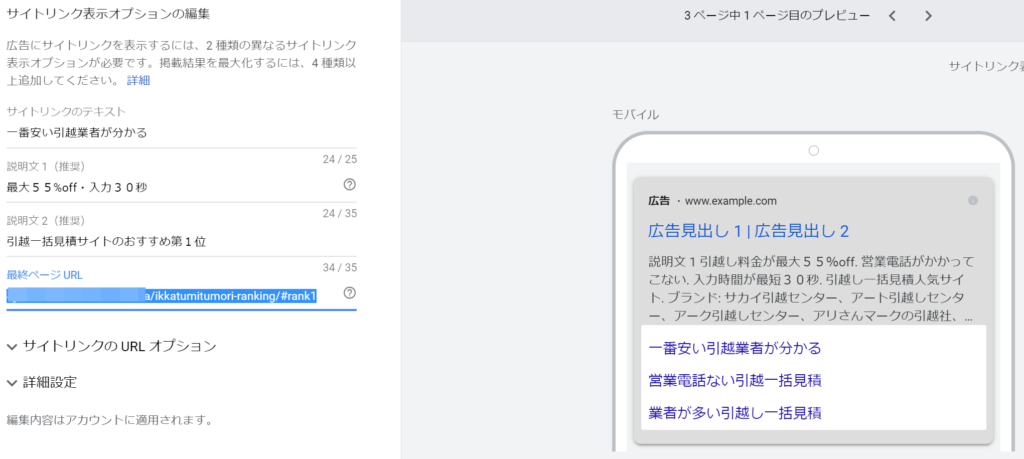
これは、私が実際に出稿している引越し案件の設定画面例になります。
URLをよくご覧いただくと、最後に#rank1とあります。
これは、引越し一括見積サイト第1位の小見出しに、記事内リンクを設定して、そこに直接飛ばしている例です。
記事内リンクの設定方法は『記事内リンク』でググれば沢山でてきますので、そちらをご参考下さい。
サイトリンクのテキストは、
『一番安い引越し業者が分かる』
とし、
- 説明文1には、『最大55%off、入力30秒』
- 説明文2には、『引越一括見積サイトのおすすめ第1位』
と設定しています。
このアフィリ案件の特徴と掲載順位を、こんな感じで設定していくイメージです。